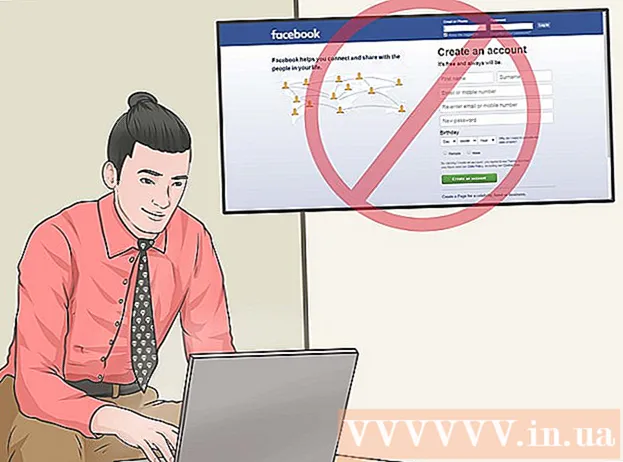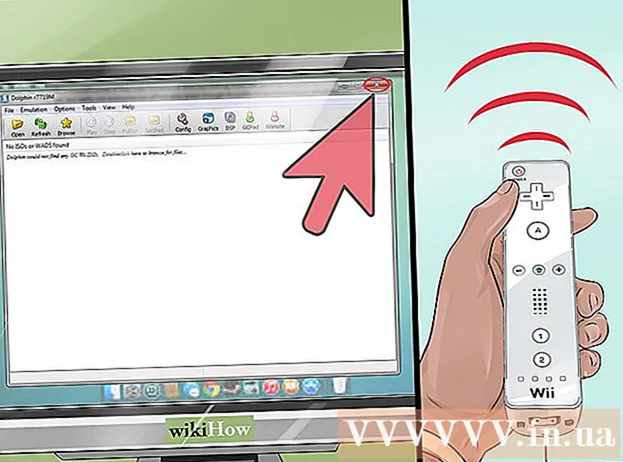Автор:
Robert Simon
Дата На Създаване:
19 Юни 2021
Дата На Актуализиране:
1 Юли 2024
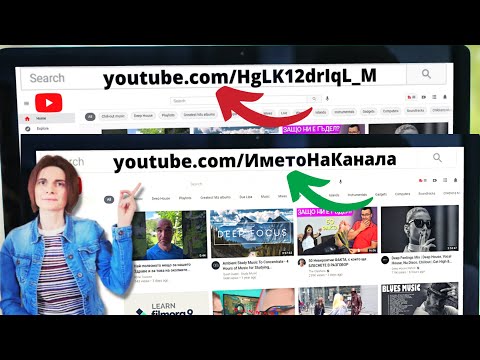
Съдържание
Тази статия ще ви покаже как да намерите URL пътя до вашия канал в YouTube на компютър, телефон или таблет.
Стъпки
Метод 1 от 2: Използвайте телефон или таблет
Отворете приложението YouTube. Това приложение има червен правоъгълник с бял триъгълник вътре, обикновено се показва на началния екран или в тавата за приложения.

Докоснете аватара си в горния десен ъгъл на екрана. Ще се появи меню.
Докоснете Моят канал (Вашият канал) в горната част на менюто. Ще отидете на началната страница на канала си в YouTube.

Докоснете менюто ⁝ в горния десен ъгъл на екрана.
Докоснете Дял (Споделяне), за да отворите менюто за споделяне на вашия телефон или таблет.

Избирам Копирай връзка (Копирайте връзката. Пътят до URL адреса към канала ви в YouTube ще бъде запазен в клипборда.
Докоснете и задръжте областта, в която искате да поставите URL адреса. Можете да изпращате URL адреси до други чрез приложения за съобщения, да публикувате в социалните медии или да записвате като бележки и др. Ще се появи малко меню.
Докоснете бутона Поставете (Поставяне). URL пътеката ще се появи на екрана. реклама
Метод 2 от 2: Използвайте калкулатор
Посетете страницата https://www.youtube.com. Ако не сте влезли в акаунта си в YouTube, щракнете върху бутона ВПИШИ СЕ (Вход) в горния десен ъгъл на екрана, за да влезете.
Щракнете върху аватара си в горния десен ъгъл на страницата.
Щракнете върху бутона Моят канал (Моят канал) в горната част на менюто. Това ще отвори канала ви.
Изтрива ? view_as = абонат в URL пътя в адресната лента. Пътят до вашия канал се показва в адресната лента в горната част на екрана. След като премахнете въпросителния знак (?) И задните знаци, ще имате връзка към вашия канал в YouTube.
Маркирайте URL адреса и кликнете ⌘ Команда+° С (Mac) или Контрол+° С (НАСТОЛЕН КОМПЮТЪР). Това ще копира URL адреса в клипборда. Сега можете да поставите този път в желания файл или приложение, като щракнете върху мястото, което искате да поставите, и натиснете ⌘ Команда+V (Mac) или Контрол+V (НАСТОЛЕН КОМПЮТЪР). реклама